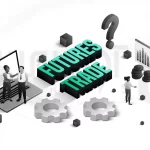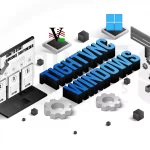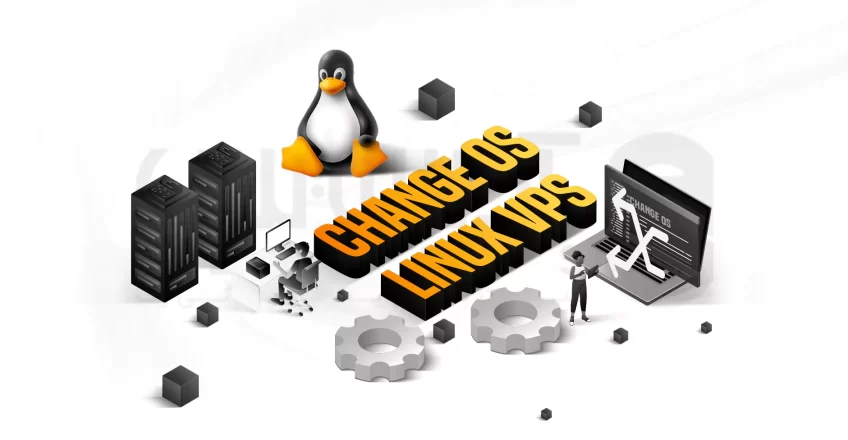
موضوع آموزش امروز، نحوه تغییر سیستم عامل در سرور مجازی لینوکس می باشد. ممکن است شما نیز با مشکلاتی مانند بهم خوردن تنظیمات، فراموشی رمز عبور، ذخیره نبودن پورت و غیره پس از خرید سرور مجازی لینوکس رو به رو شوید.
همچنین، بسیاری از کاربران پس از خرید سرور مجازی لینوکس خود، نیاز به تغییر توزیع خریداری شده دارند، در این صورت می توانند سیستم عامل خود را در سرور مجازی خود تغییر دهند.
در این آموزش نحوه تغییر سیستم عامل در سرور مجازی لینوکس آذرسیس را به صورت کامل و همراه با مراحل آن نشان خواهیم داد. با ما همراه باشید!
آذرسیس ارائه دهنده سرور مجازی لینوکس و سرور مجازی ویندوز با سخت افزار قدرتمند
فهرست مطالب
ویژگی های سرور مجازی لینوکس آذرسیس
آذرسیس ارائه دهنده سرور های مجازی لینوکس برای شما عزیزان می باشد. این سرور ها دارای مزایایی می باشند که در این قسمت به آنها اشاره خواهیم کرد. این مزایا عبارتند از:
- دسترسی به VNC
- ارائه IPV6 اختصاصی
- قدرت بارگزاری و آپتایم بالا
- مجهز به هارد های SSD و NVMe
- قدرت پردازش بالا
- پشتیبانی NFS
لوکیشن های سرور مجازی آذرسیس
آذرسیس، ارائه دهنده سرور های مجازی از لوکیشن های مختلف مانند: هلند، آلمان، فرانسه، انگلیس، آمریکا، سنگاپور، روسیه، سوئیس، استرالیا، هند، کانادا و غیره به کاربران می باشد.
سیستم عامل های سرور مجازی لینوکس آذرسیس
همچنین، این سرور ها با سیستم عامل های مختلف مانند: Ubuntu ،Centos ،Debian ،AlmaLinux ،Rocky Linux ارائه می شوند.
مراحل تغییر سیستم عامل
برای شروع، وارد وبسایت آذرسیس شده و از قسمت بالای صفحه، تب سرور مجازی را انتخاب کنید:
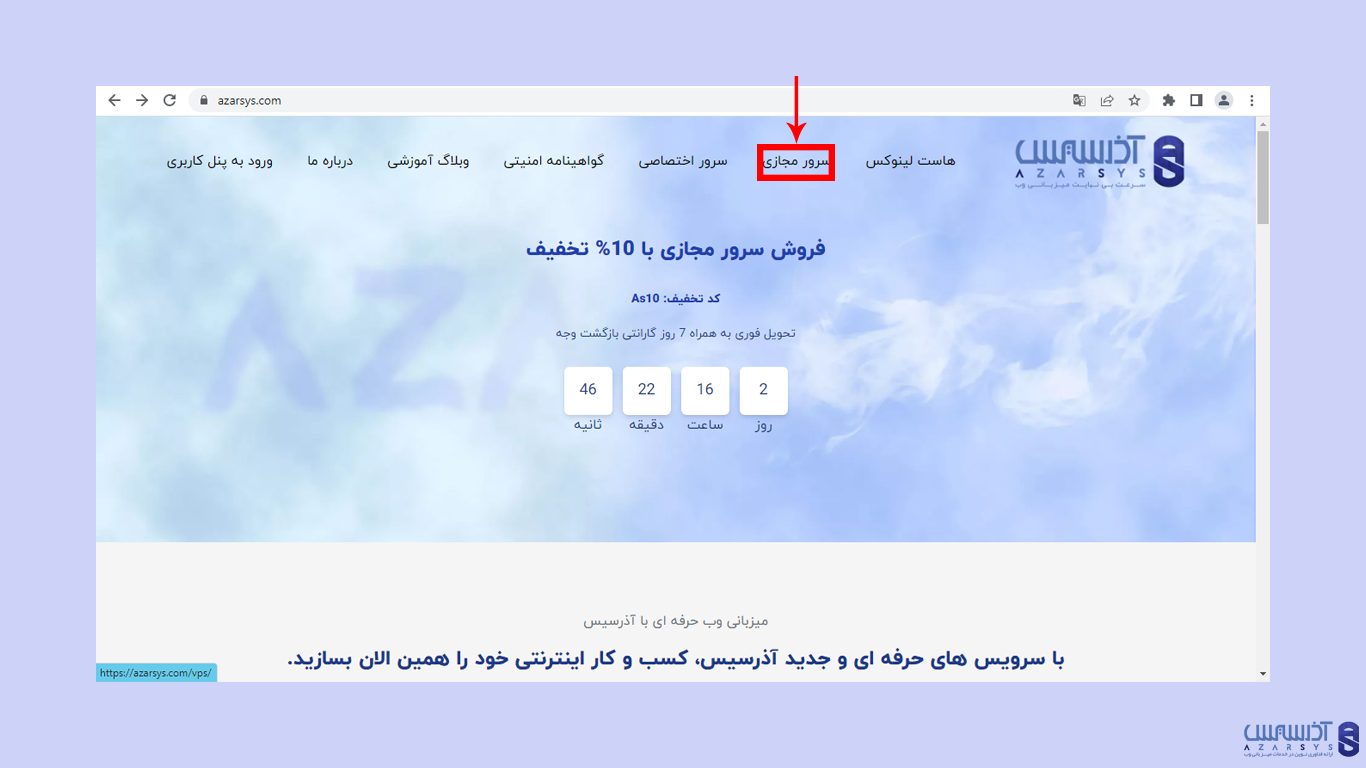
در مرحله بعدی، بعد از scroll به پایین صفحه از بین دو گزینه سرور مجازی و سرور اختصاصی، تب سرور مجازی لینوکس را انتخاب کرده و بر روی گزینه مشاهده و خرید کلیک کنید:
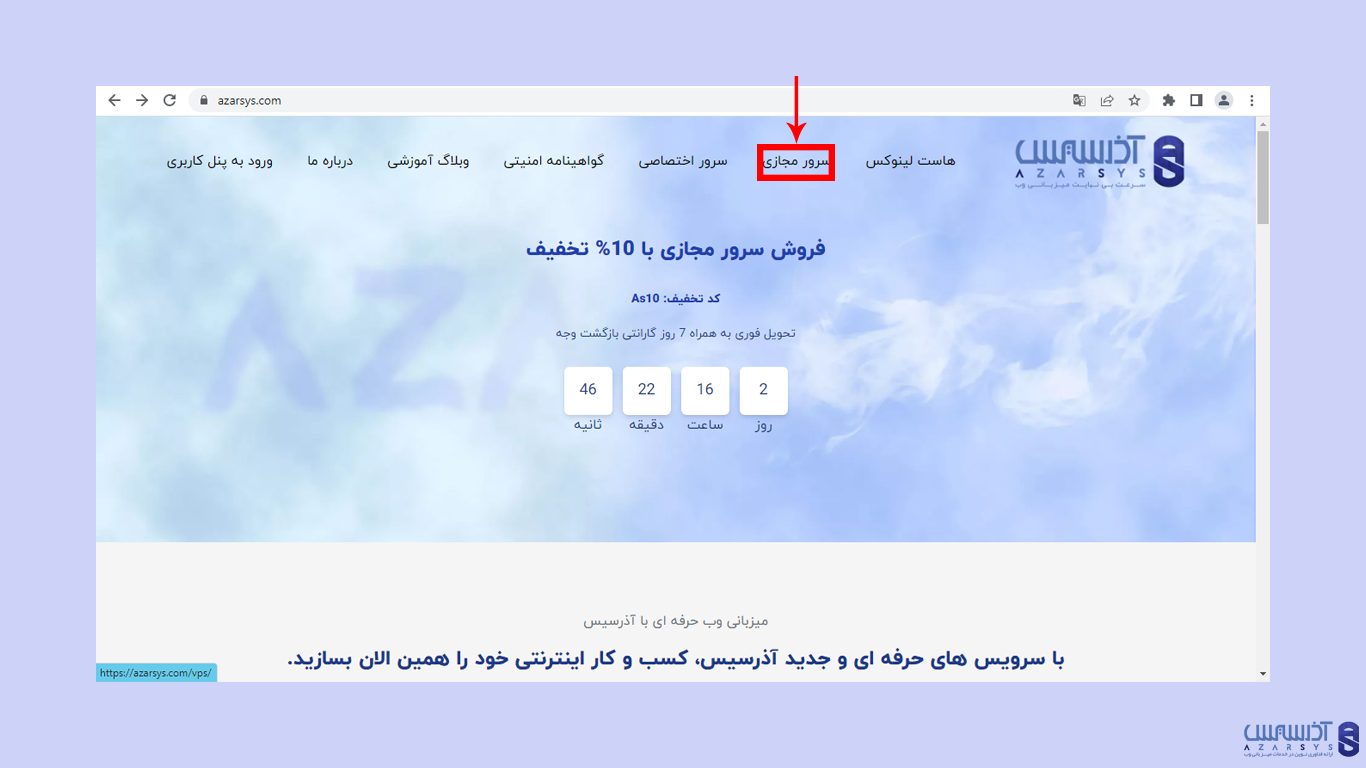
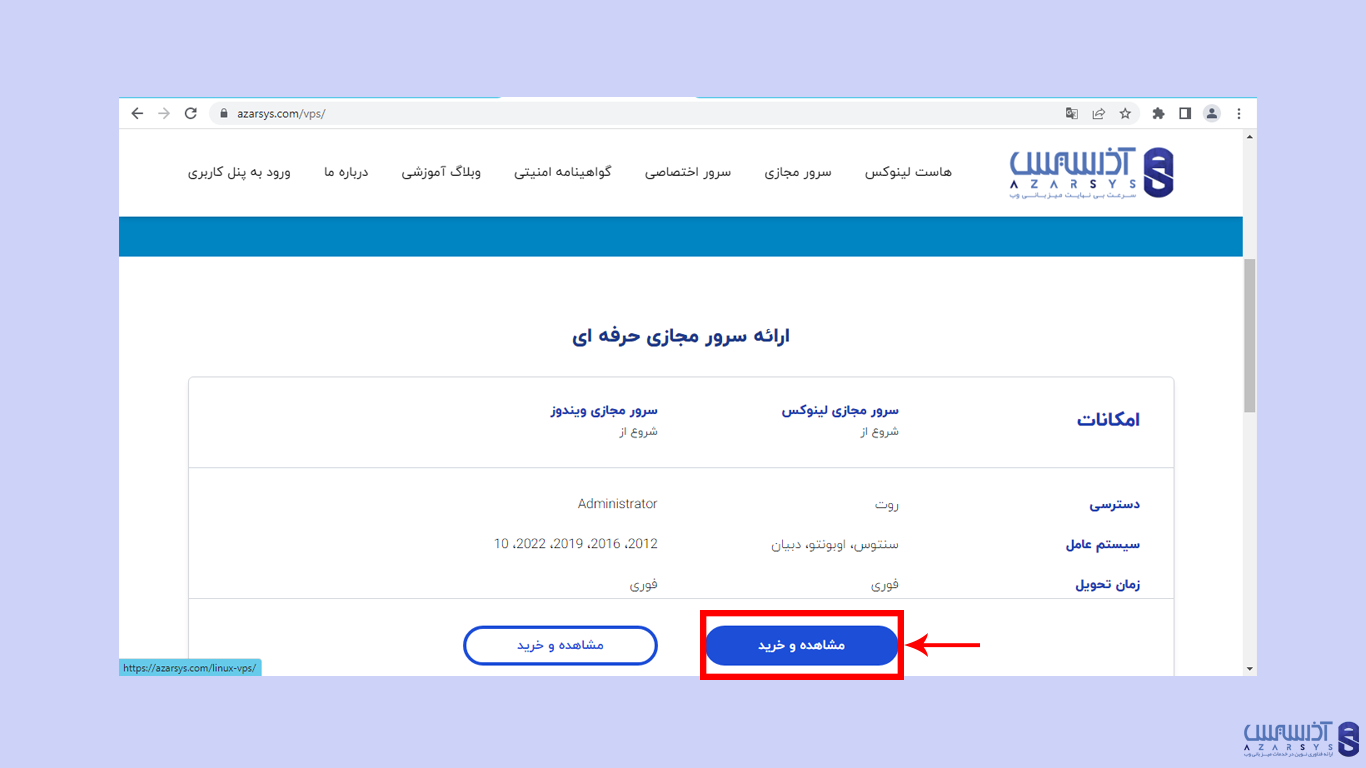
در صفحه بعد، از بین پلن های نمایش داده شده، پلن مورد نظر خود را انتخاب کنید. پس از انتخاب، بر روی تب سفارش و تحلیل فوری کلیک کنید:
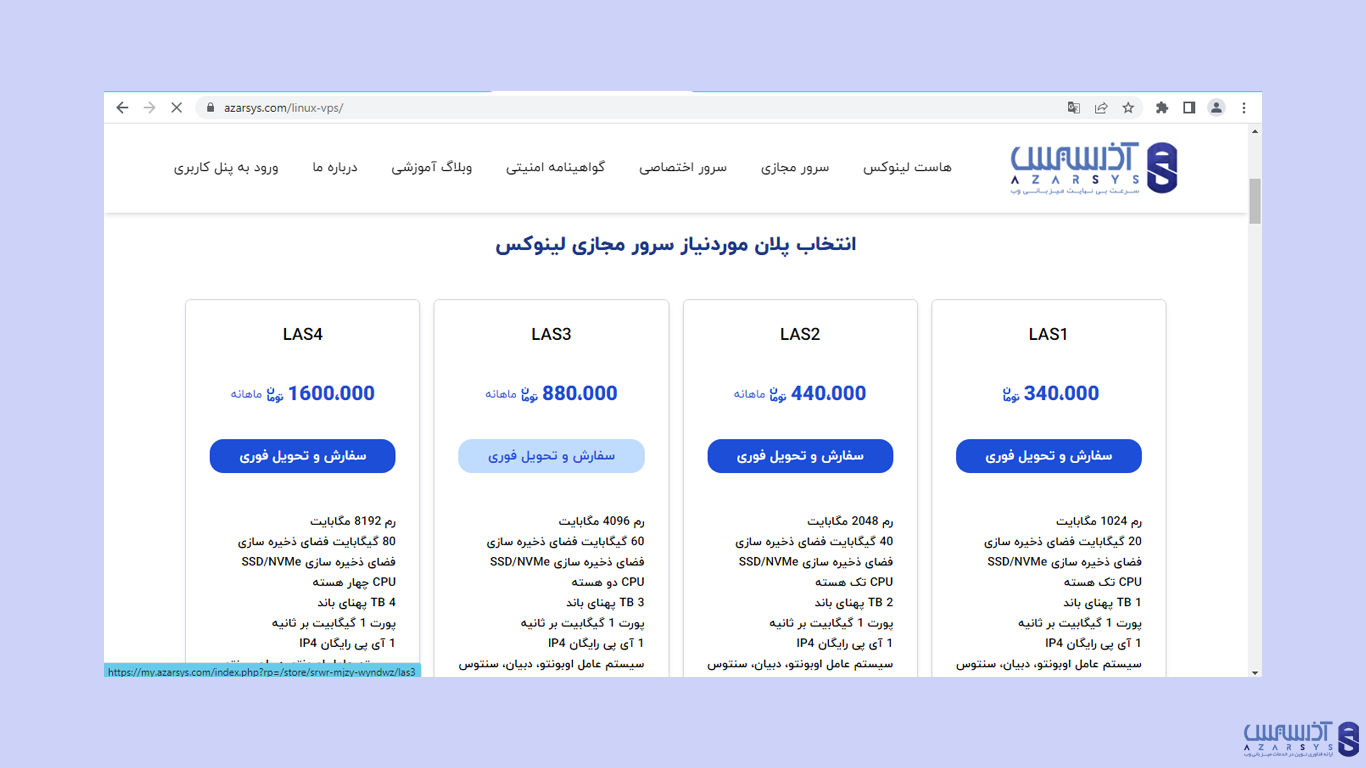
در این قسمت که مربوط به پیکربندی سرور می باشد، اطلاعاتی مانند نام هاست، رمز عبور و غیره را که در تصویر نیز مشاهده می شود، خواسته می شود. اطلاعات خواسته شده را تکمیل کنید. حال، محل سرور و سیستم عامل مورد نظر خود را انتخاب کرده و تب ادامه را بزنید:
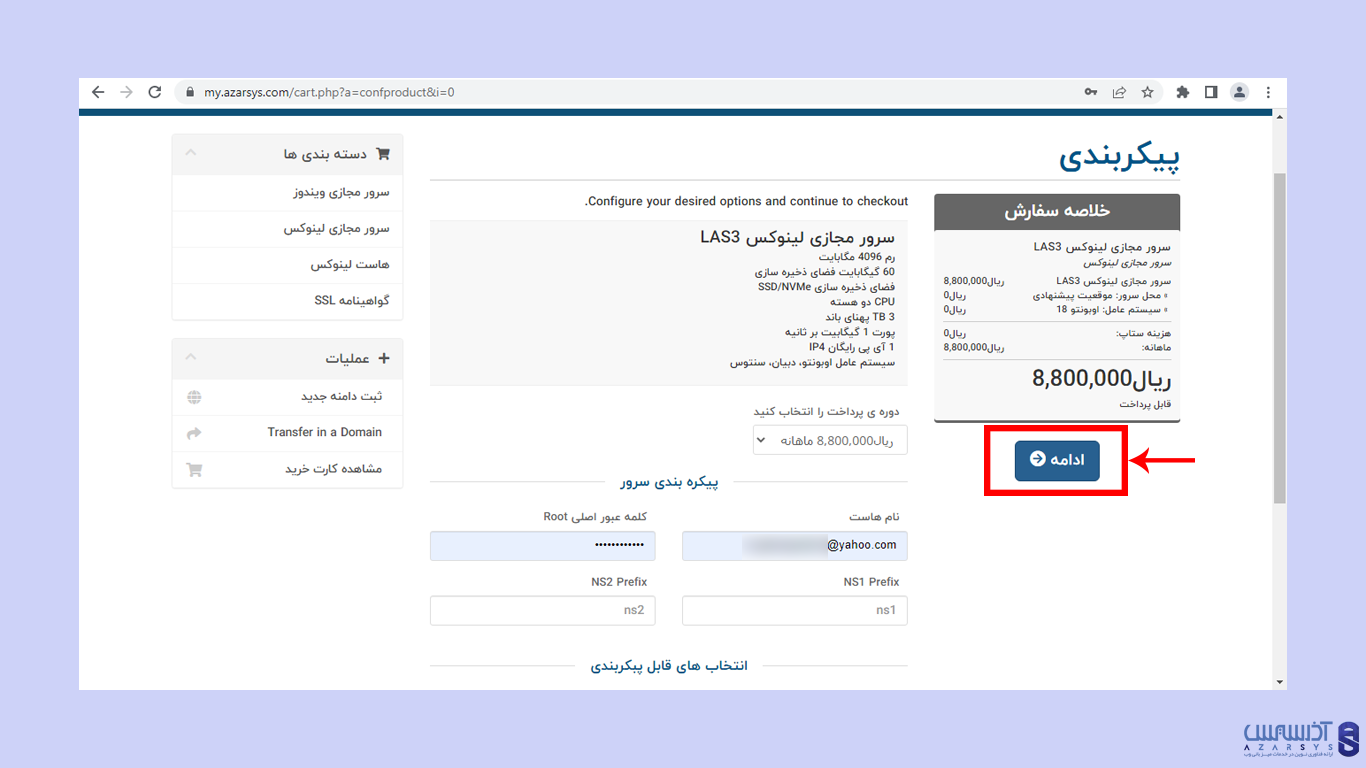
در این بخش، اطلاعات سرور خود را مشاهده خواهید کرد. اگر ک تخفیف استفاده نشده دارید، وارد کنید. در غیر این صورت، تب پرداخت نهایی را کلیک کنید:
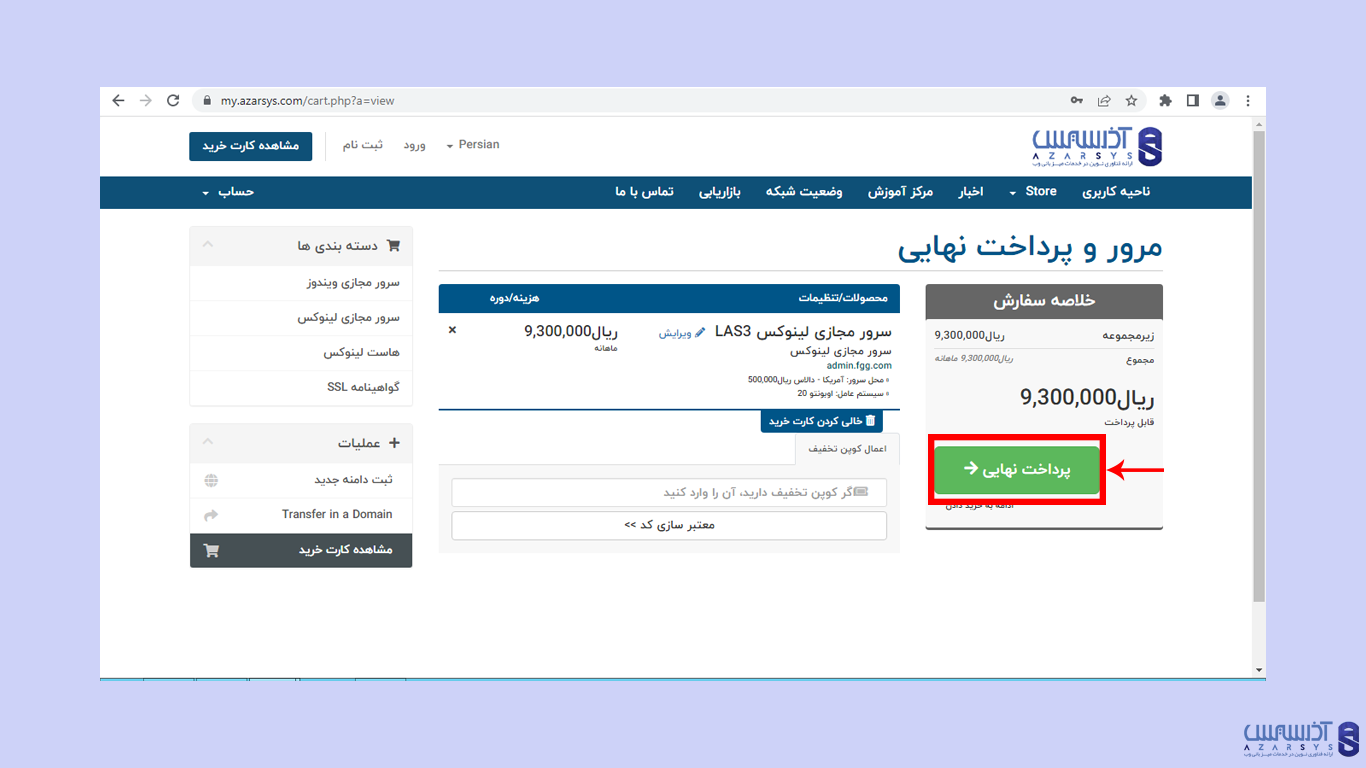
اگر برای اولین بار است که وارد سایت می شوید، نیاز است تا با تکمیل اطلاعات در سایت ثبت نام کنید. اما اگر حساب کاربری از قبل دارید، با وارد کردن اطلاعاتی مانند رمز عبور و ایمیل وارد حساب خود شوید.
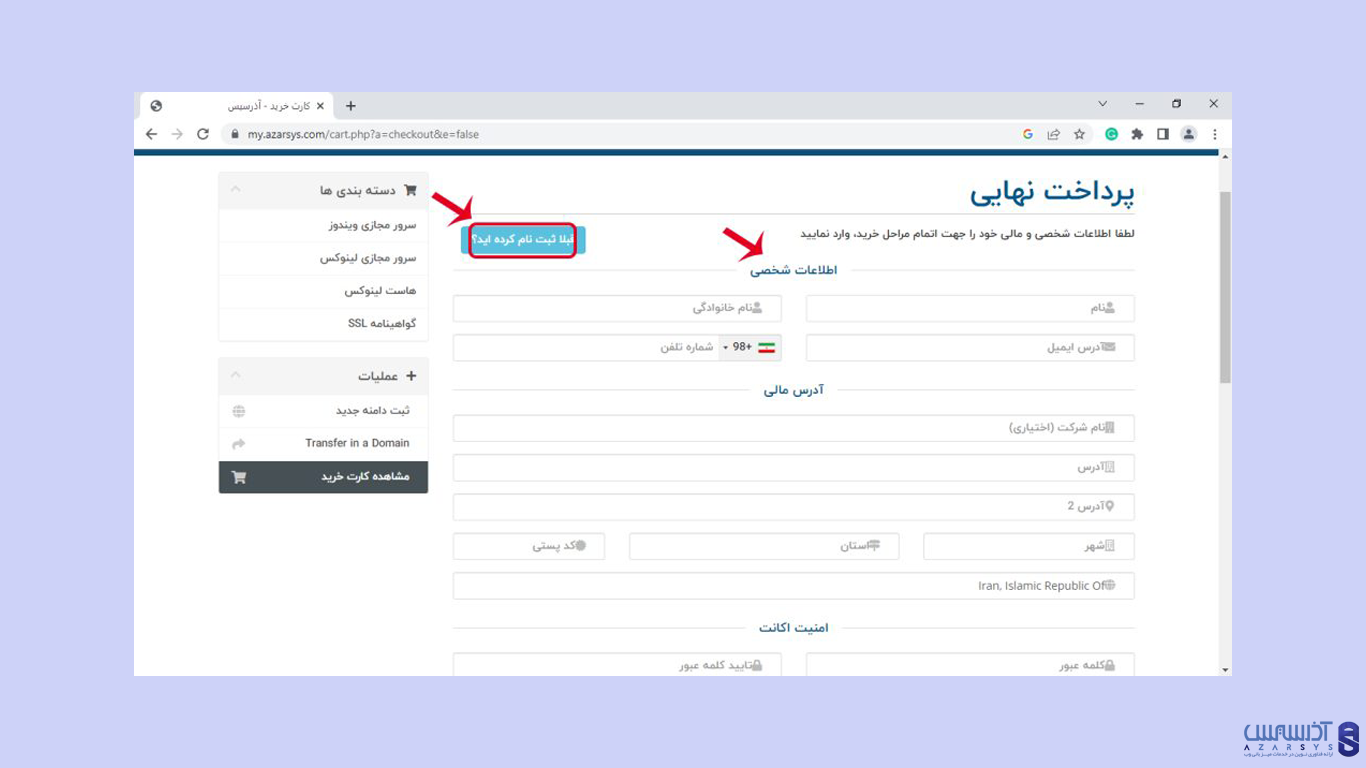
به پایین صفحه scroll کرده، تب تکمیل سفارش را کلیک کنید:
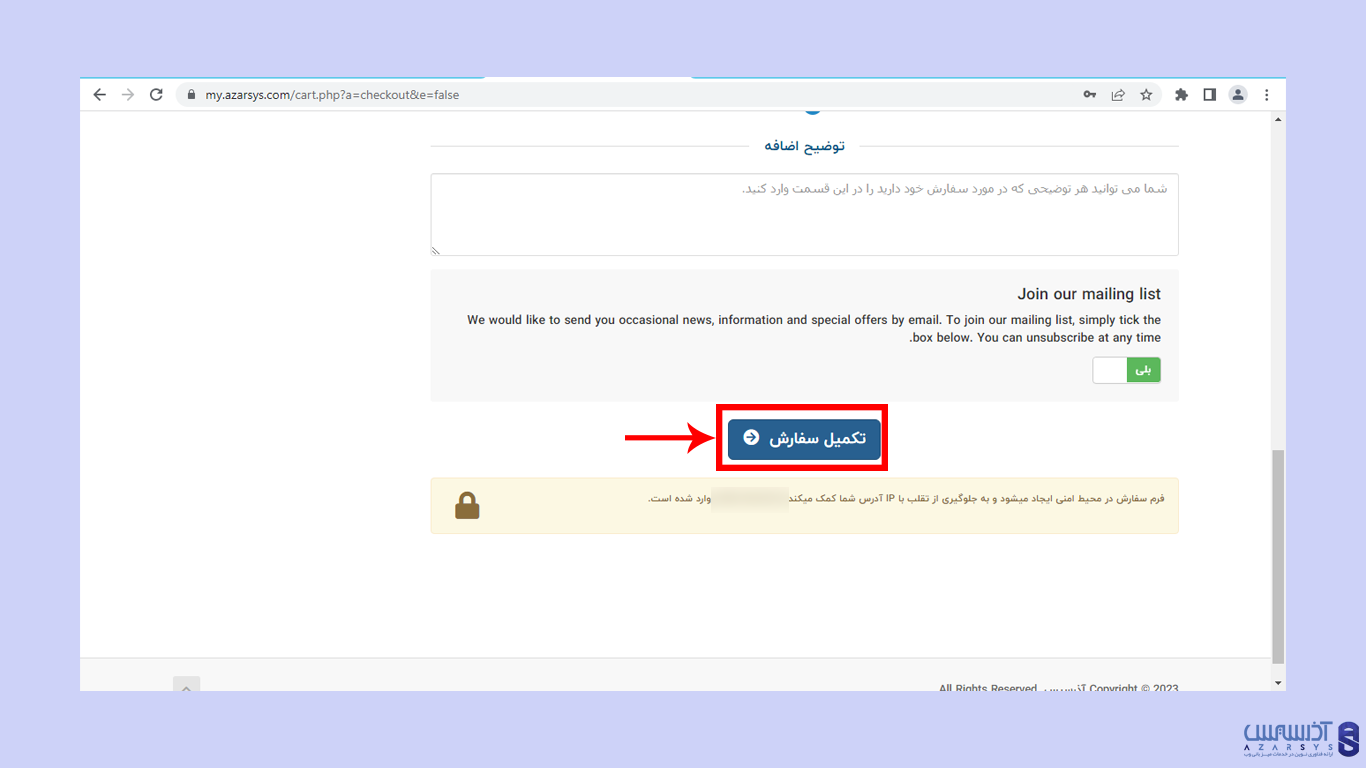
به درگاه بانکی هدایت خواهید شد. اطلاعات کارت بانکی خود را وارد کرده و گزینه پرداخت را بزنید.
پس از پرداخت، اطلاعات سرور خریداری شده به ایمیل شما ارسال خواهد شد.
حال، اگر نیاز به تغییر سیستم عامل سرور خود به نا به هر دلیلی دارید، در مرورگر انتخابی خود با تایپ my.azarsys.com، وارد پنل کاربری خود شوید. از قسمت ورود، آدرس ایمیل و رمز عبور خود را وارد کنید:
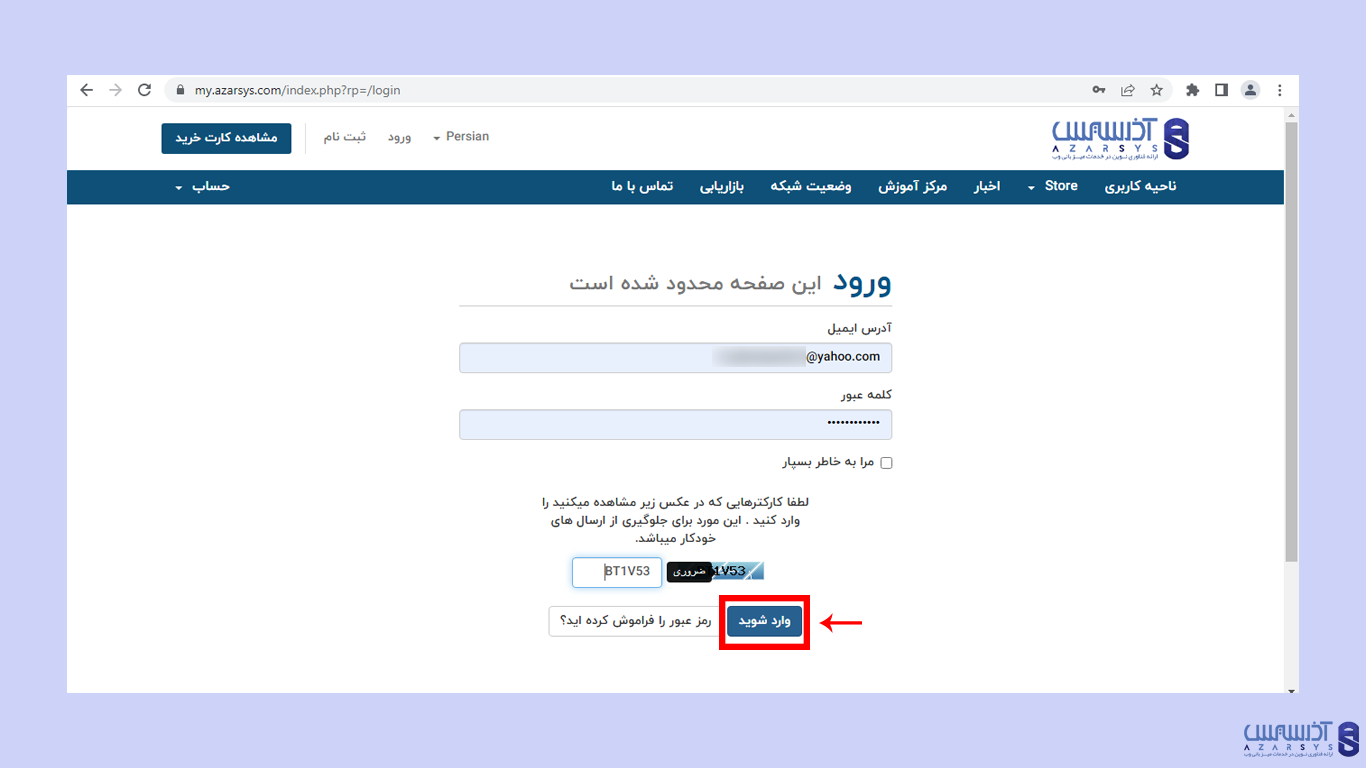
از قسمت سرویس ها، سرویس من را انتخاب کنید. در صفحه باز شده، بر روی سرور خریداری شده کلیک کنید:
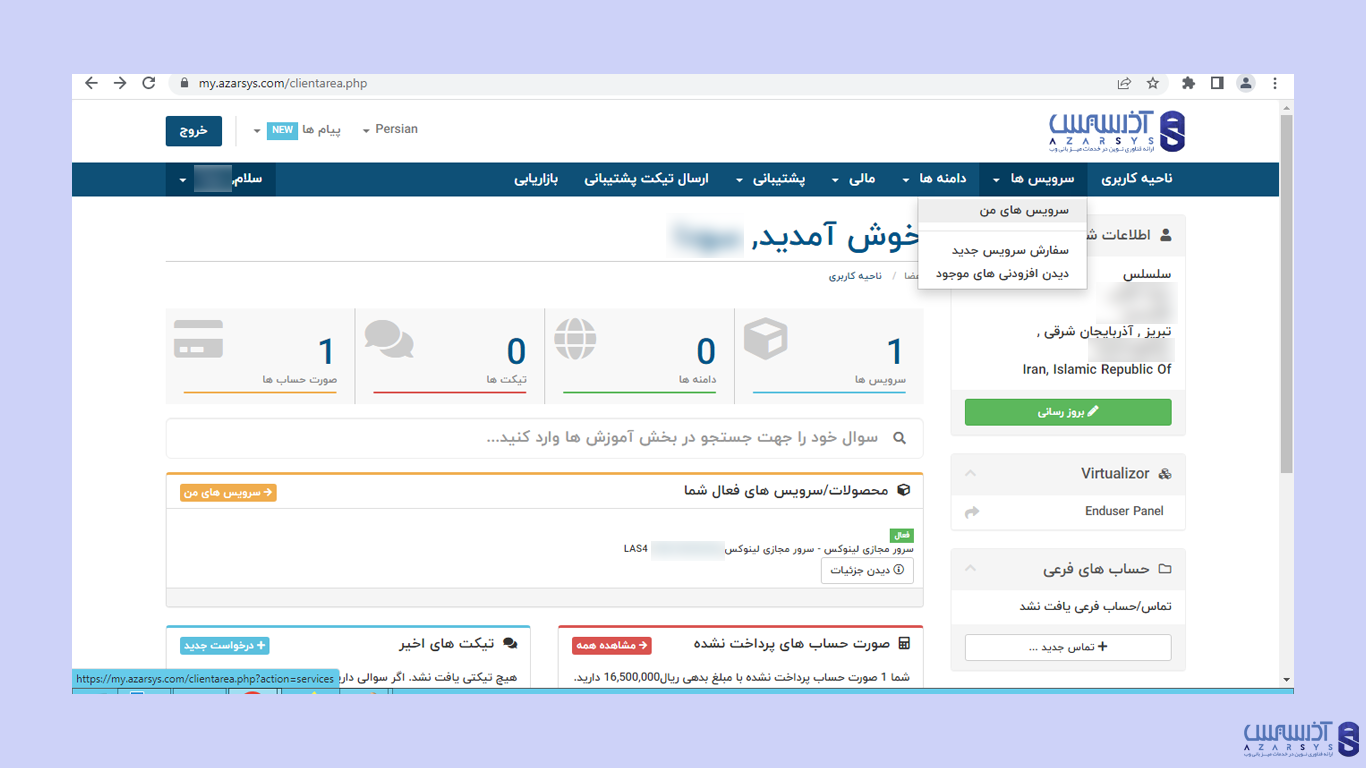
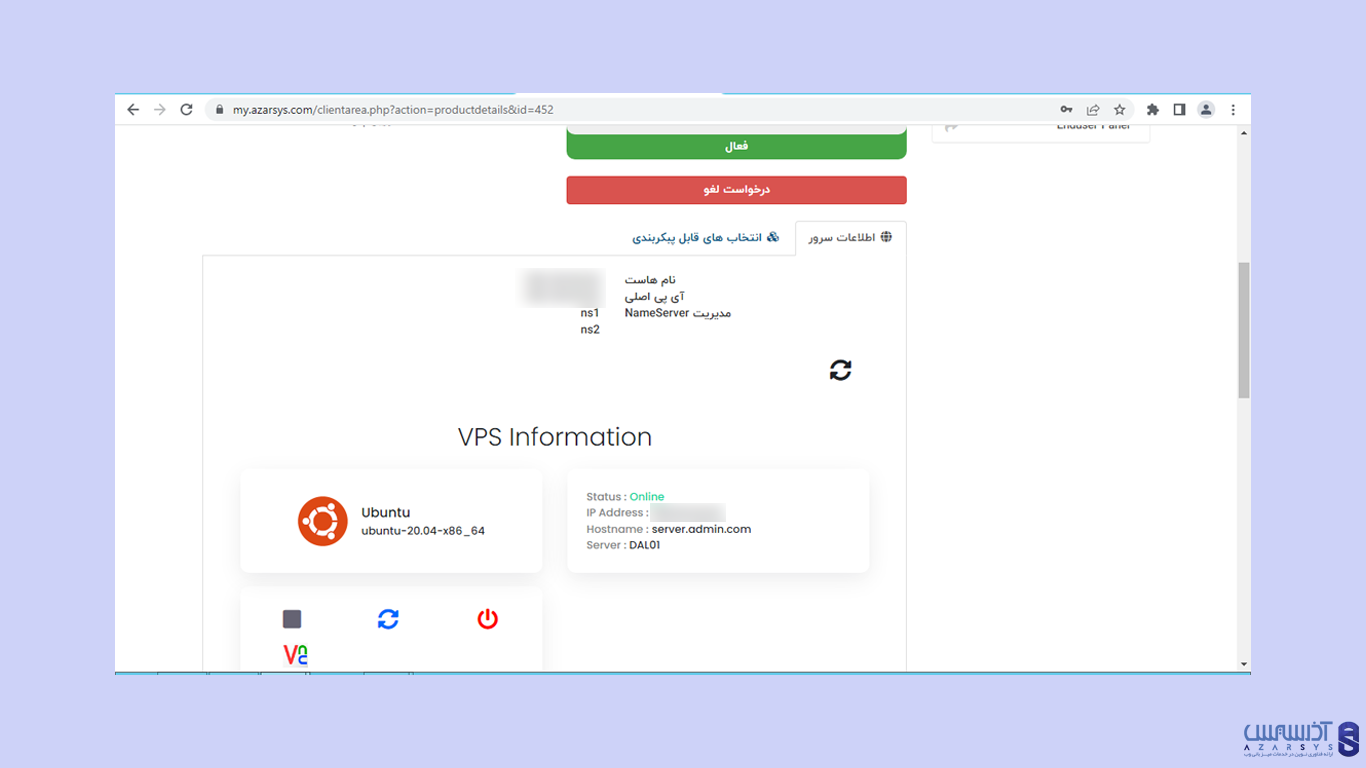
سیستم عامل فعلی سرور خود را مشاهده خواهید کرد. برای تغییر، به پایین صفحه scroll کرده و install را کلیک کنید:
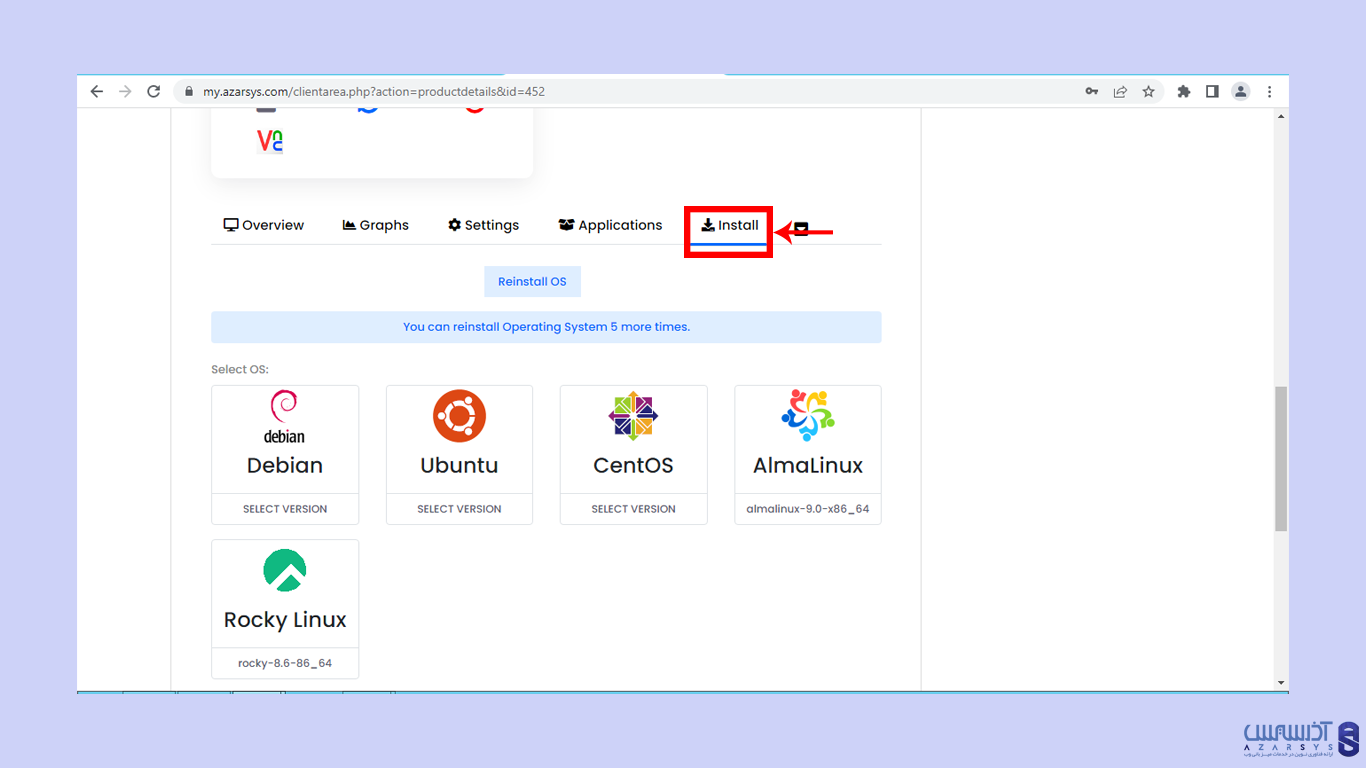
از بین سیستم عامل های نشان داده شده، سیستم عاملی که مد نظر دارید را انتخاب کنید:
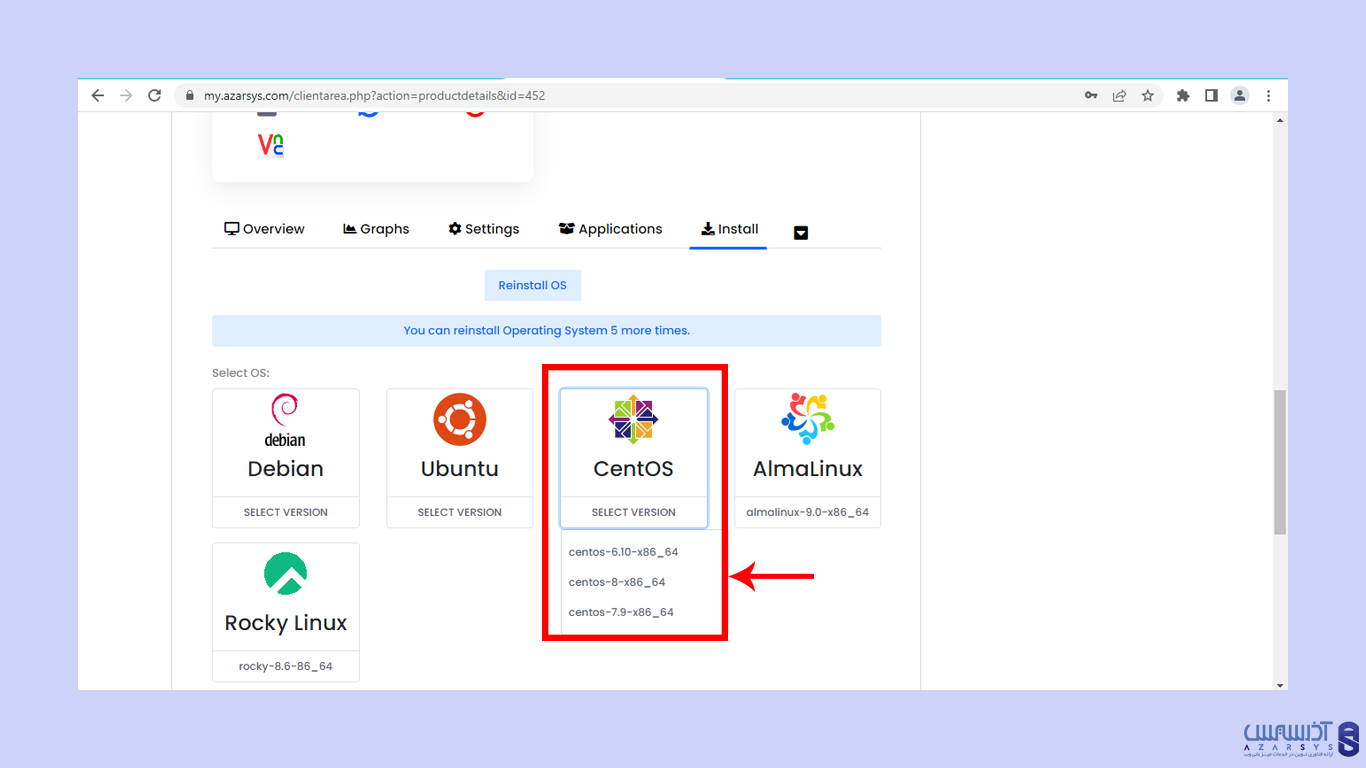
رمز عبور خود خود را وارد کنید. در این قسمت می توانید با کلیک بر روی تب آبی رنگ که به نماد آبی رنگ است، رمز عبور به صورت پیش فرض تایپ خواهد شد.
پس از تایید رمز عبور، بر روی تب Ok کلیک کنید:
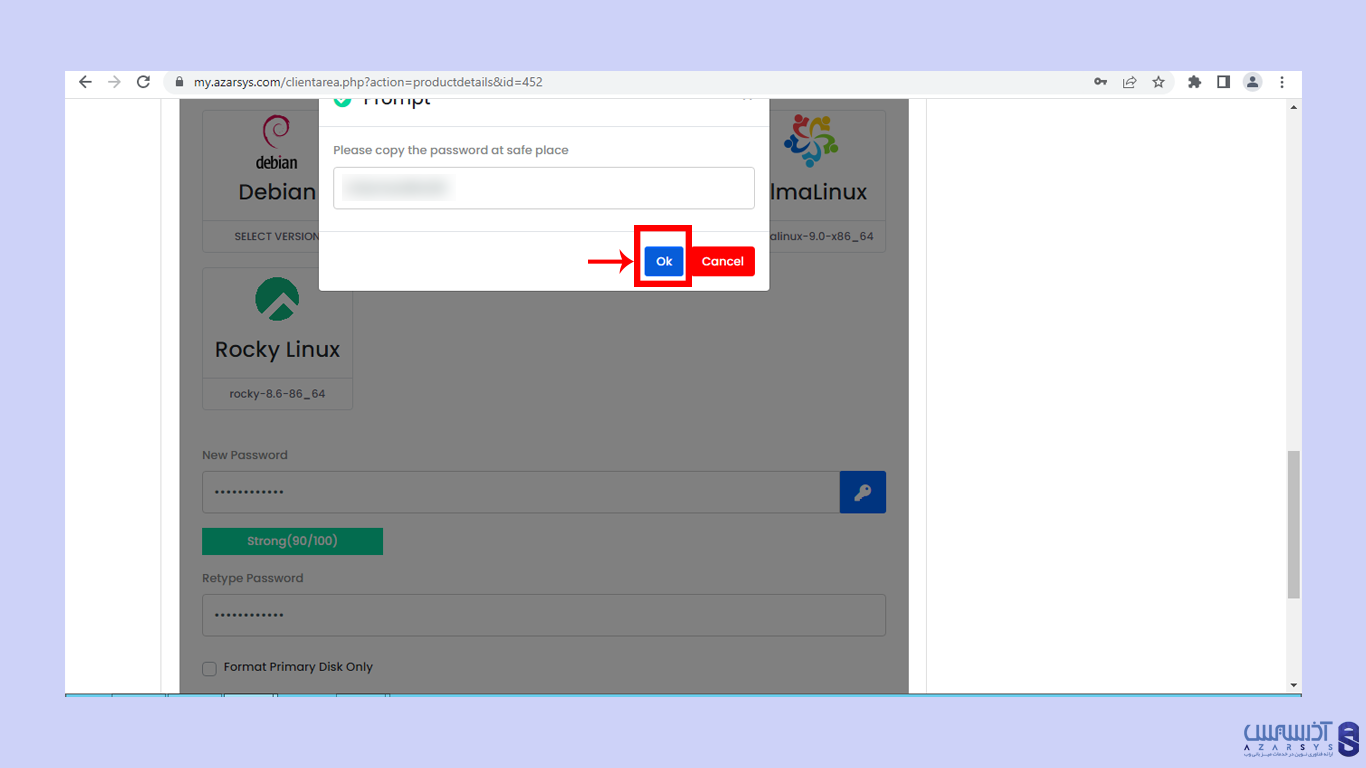
در پایین صفحه، گزینه Reinstall را بزنید.
در این قسمت پیامی مبنی بر این که آیا مطمئن هستید که می خواهید سیستم عامل خود را تغییر دهید یا خیر. با کلیک بر روی Ok، سیستم عامل شما بعد از چند ثانیه تغییر خواهد کرد:
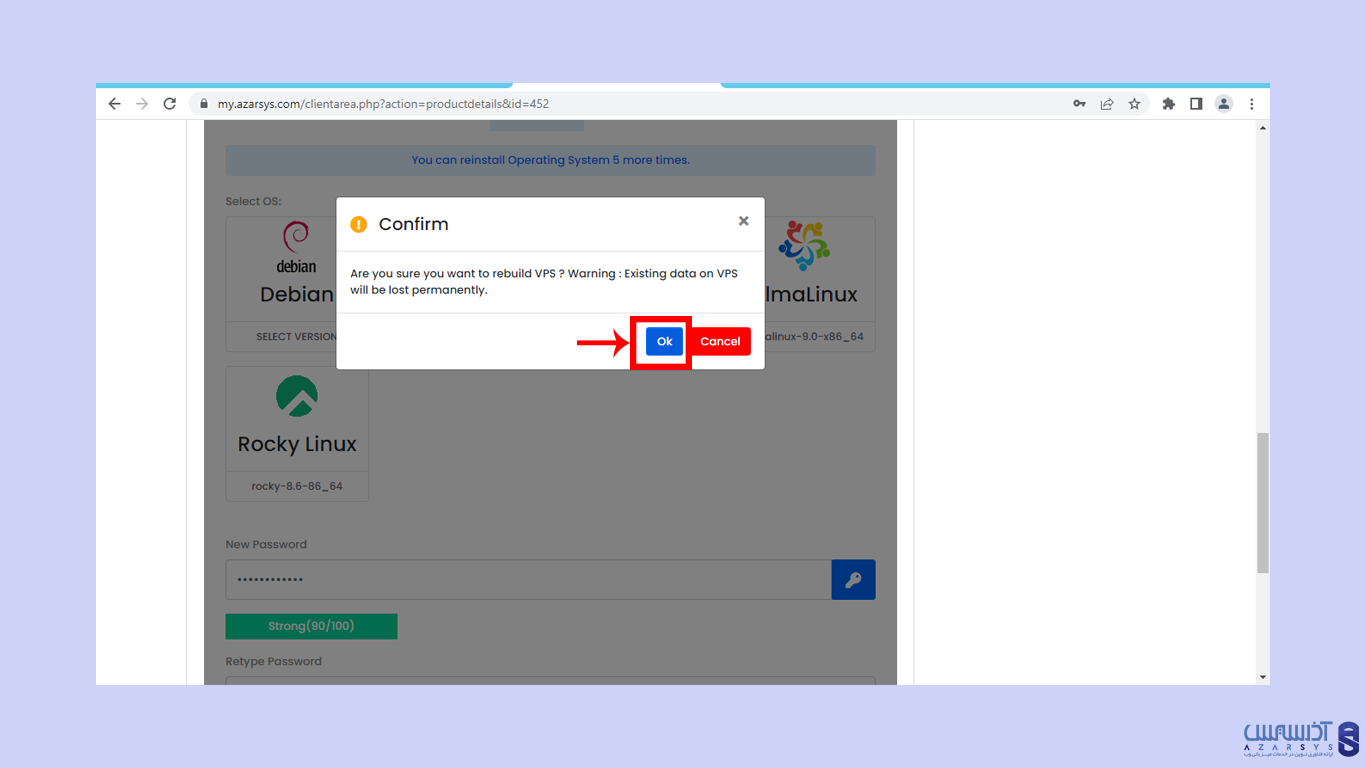
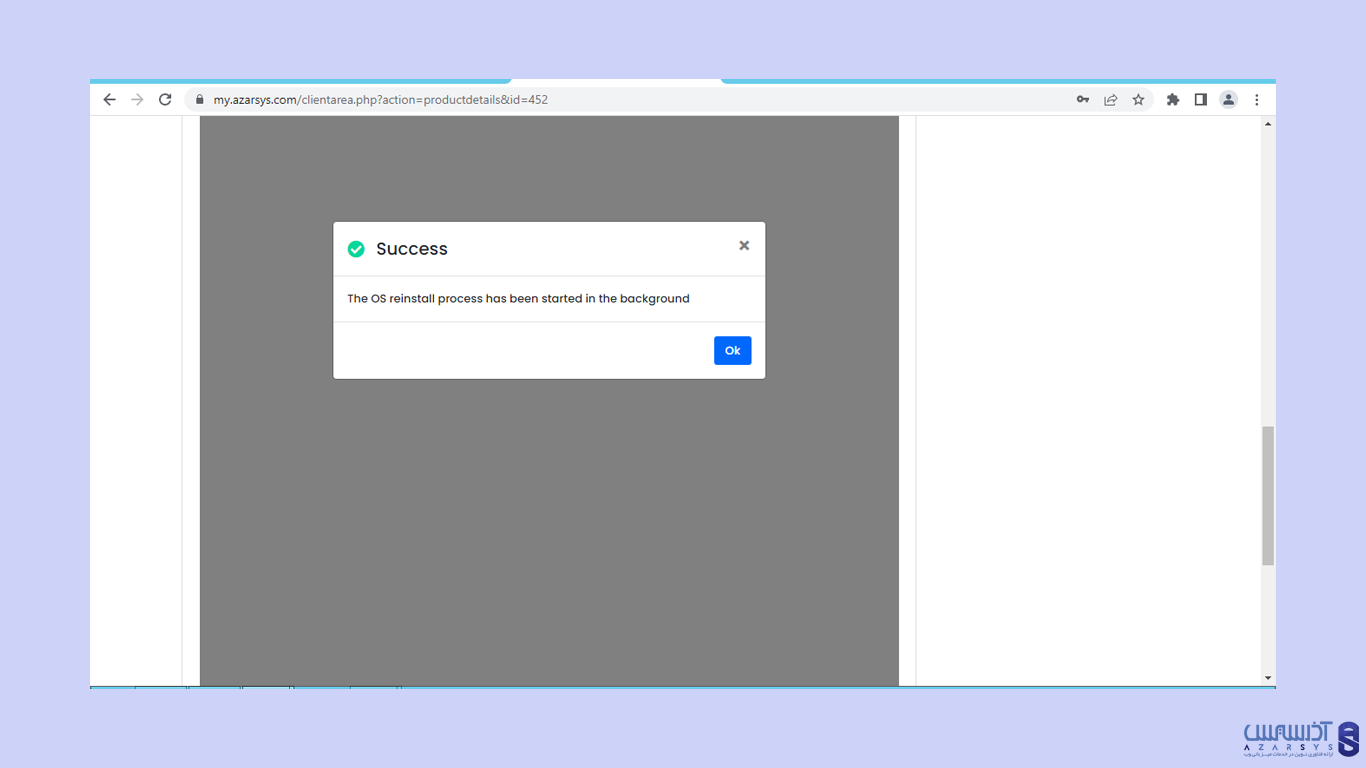
پس از تغییر می توانید از قسمت کاربری سیستم عامل جدید خود را مشاهده کنید:
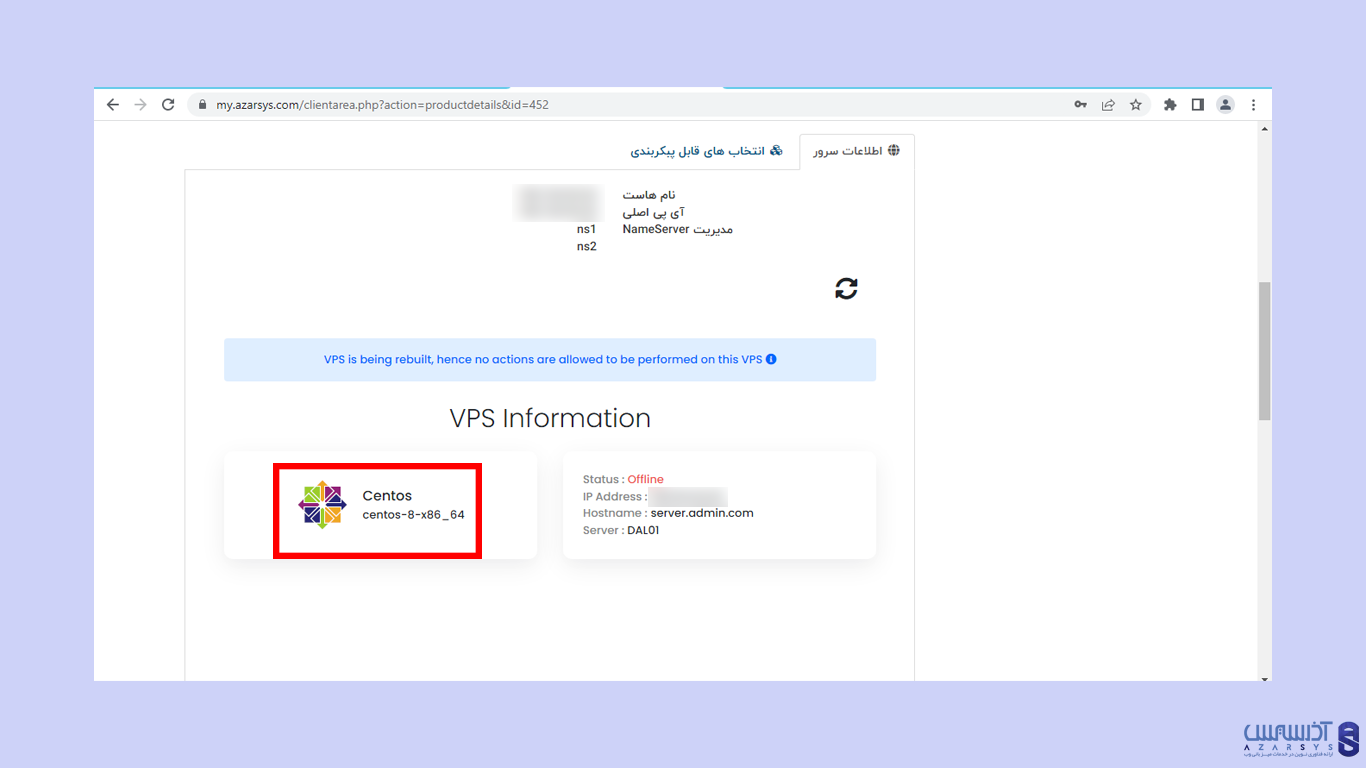
نتیجه گیری
در این آموزش، نحوه تغییر سیستم عامل در سرور مجازی لینوکس آذرسیس را به صورت کامل آموزش دادیم. همان طور که در بخش مقدمه نیز اشاره کردیم، بنا به دلایلی مانند فراوشی رمز عبور، به هم خوردن تنظیمات و غیره کاربران نیز به تغییر رمز عبور خود خواهند داشت.
امیدواریم این مقاله برای شما در این زمینه برای شما مفید واقع شود. در صورت داشتن هرگونه سوال می توانید با ارسال تیکت با کارشناسان ما در ارتباط باشید. راه ارتباطی دیگر، کامنت کردن سوالات خود در بخش نظرات می باشد.